Add Hotels
Main Content
Hướng dẫn thêm mới một Khách sạn khi sử dụng hệ thống isoCMS
Để thêm mới một Khách sạn vào hệ thống, thực hiện theo các bước sau
B1. Ở màn hình danh sách Khách sạn, nhấn chọn nút Thêm khách sạn ở góc trên cùng bên phải .
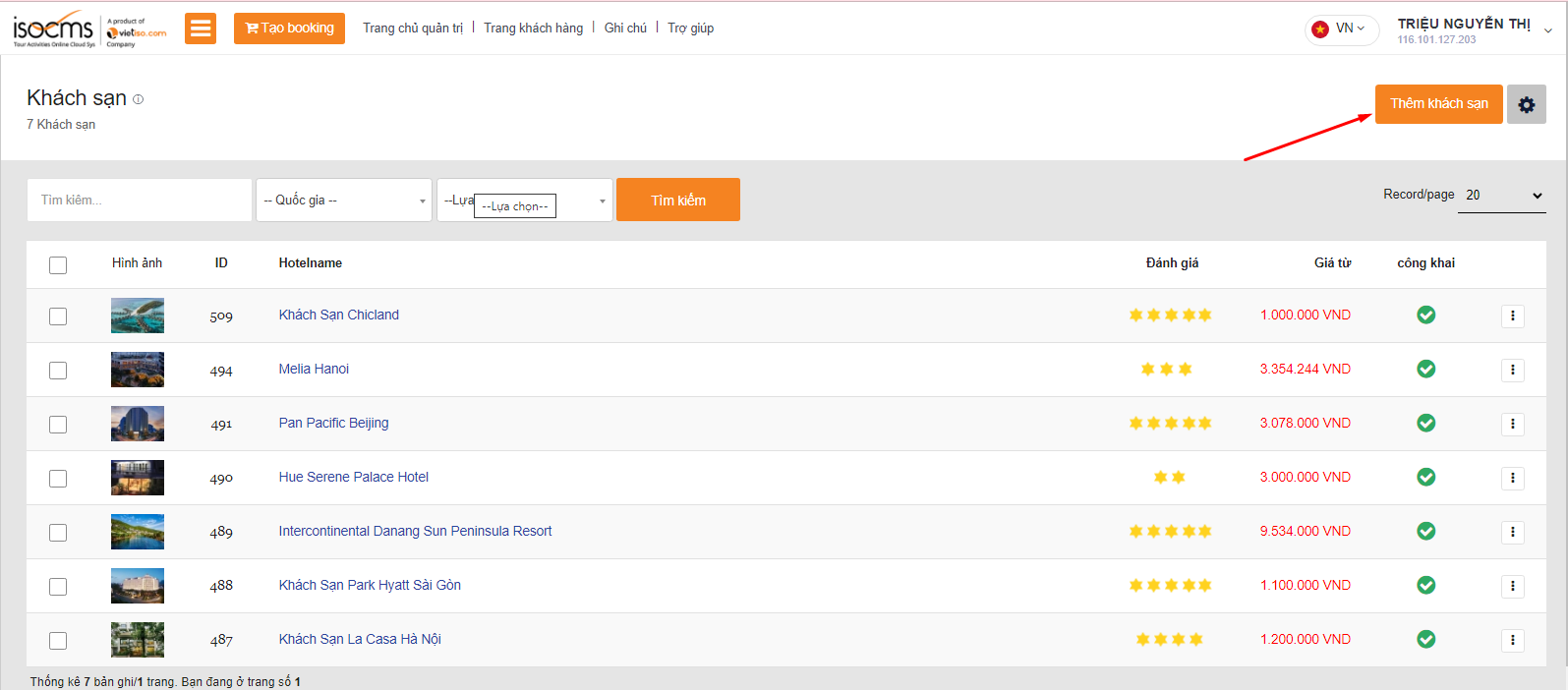
B2. Sau khi nhấn Thêm khách sạn, sẽ hiển thị ra cửa sổ thông tin điền tên khách sạn, tiến hành điền tên khách sạn. (Lưu ý không nên điền tên Khách sạn trùng với tên Khách sạn đã có trong hệ thống, sẽ dễ bị nhầm lẫn dữ liệu)
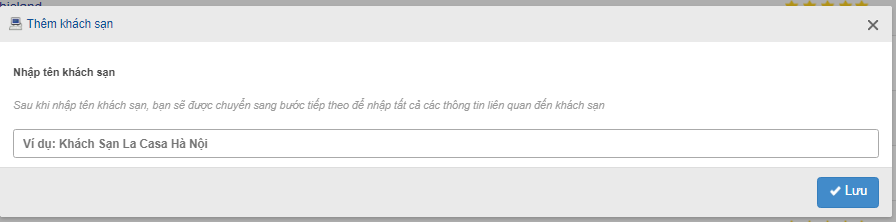
B3. Sau khi điền xong tên Khách sạn, nhấn lưu để di chuyển sang trang điền thông tin cụ thể của khách sạn.
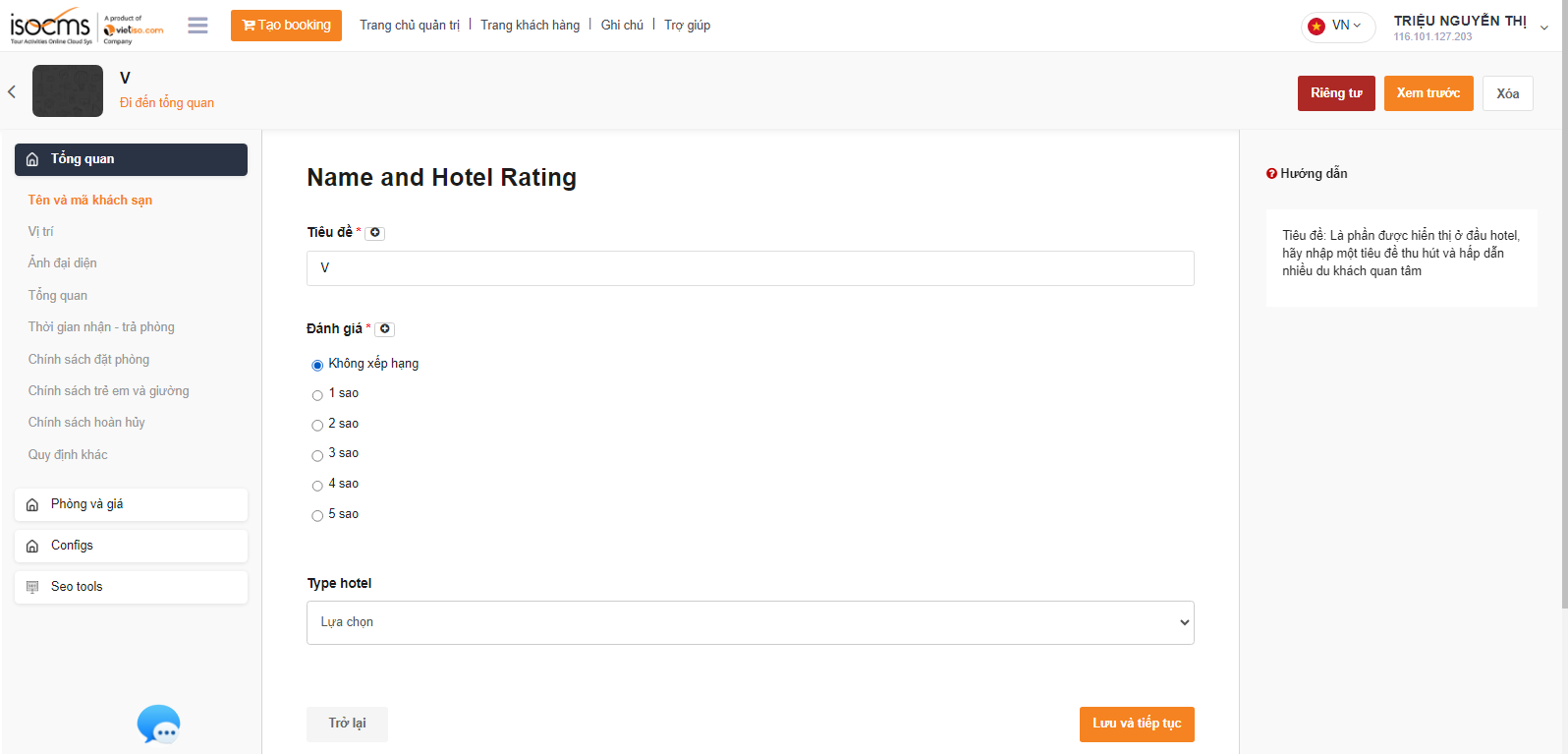
Hướng dẫn điền thông tin chi tiết của các tab trong phần thông tin khách sạn sẽ được hướng dẫn chi tiết trong các mục tương ứng ở phần Thông tin thêm bên dưới
More Information
Tab Tổng quan giúp khách hàng có cái nhìn tổng quan về Khách sạn. Tab tổng quan bao gồm các thông tin sau:
1. Tên và mã khách sạn
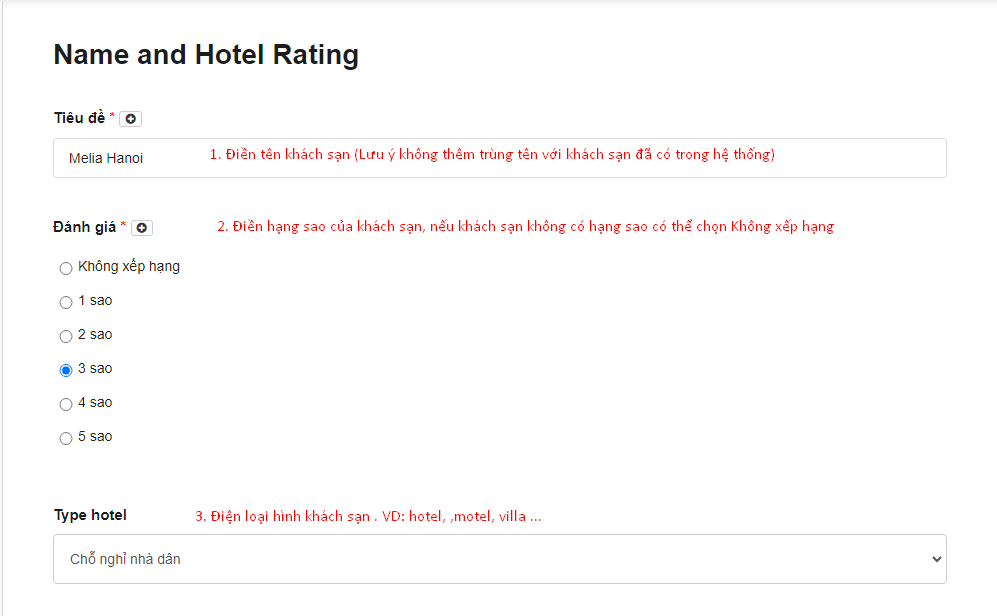

Hình ảnh: Hướng dẫn điền thông tin Tên và mã khách sạn
- Để quản lý Type hotel, xem hướng trong mục Loại khách sạn dẫn tại link sau: Hướng dẫn sử dụng module setting Hotel
2. Vị trí
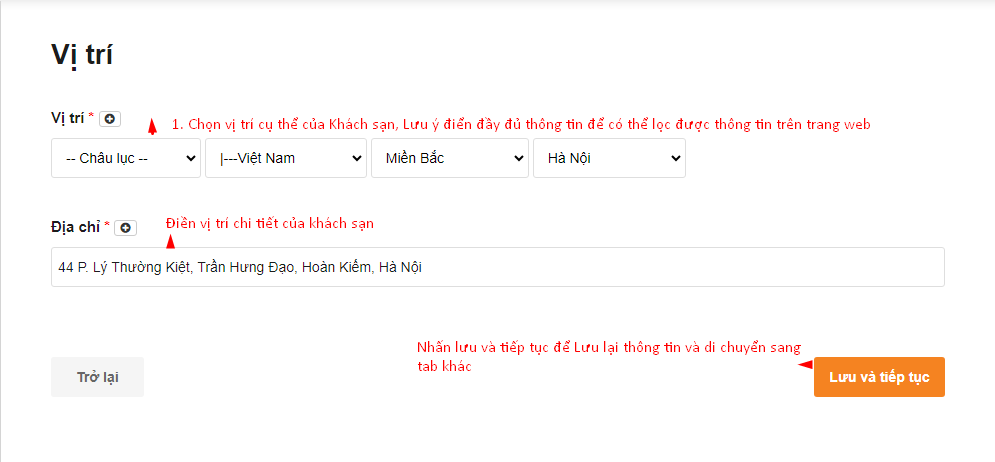
3. Ảnh đại diện
Cách1: Thêm ảnh bằng nút Change image: tải ảnh trực tiếp từ máy tính lên
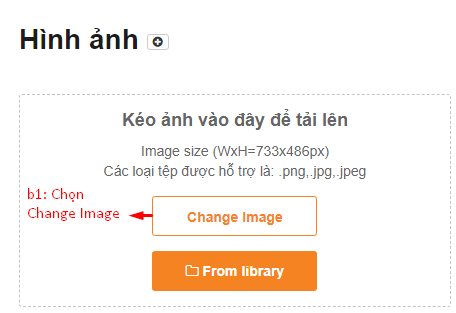
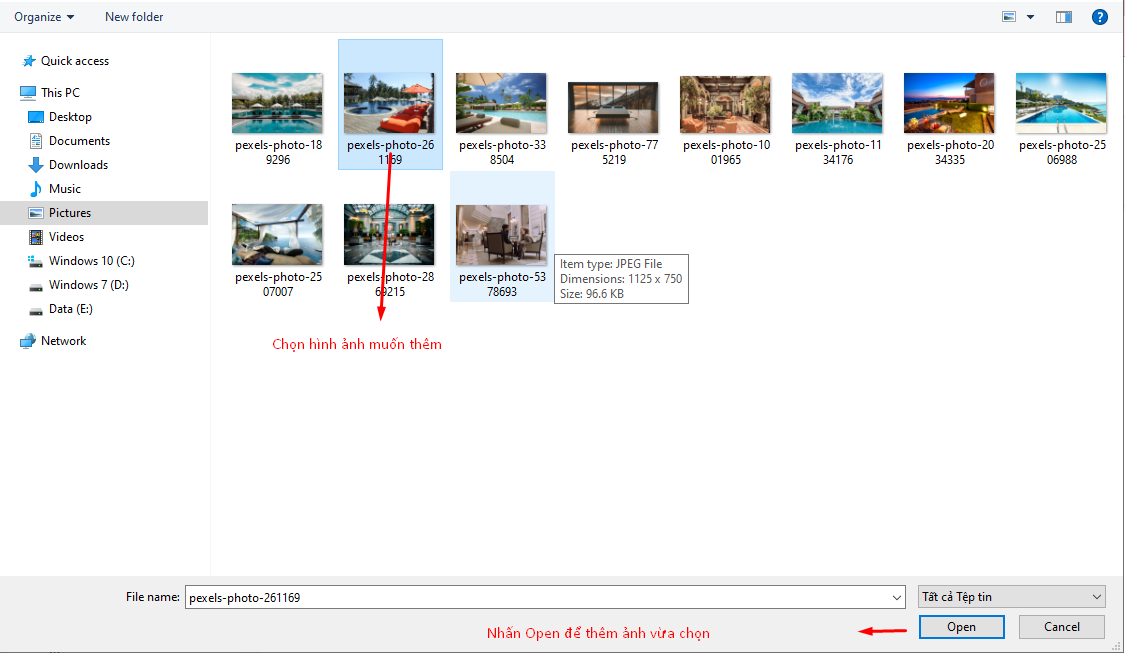
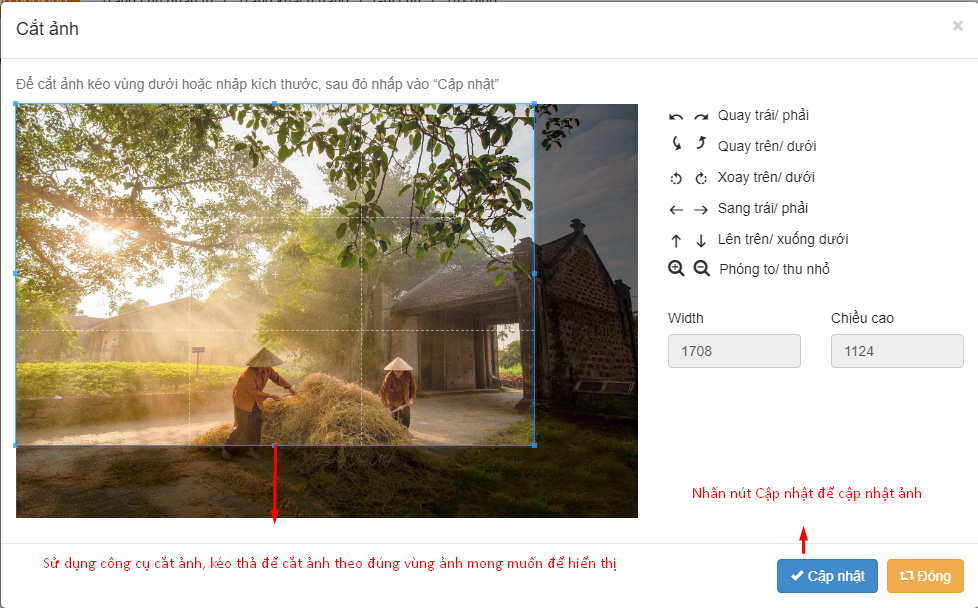
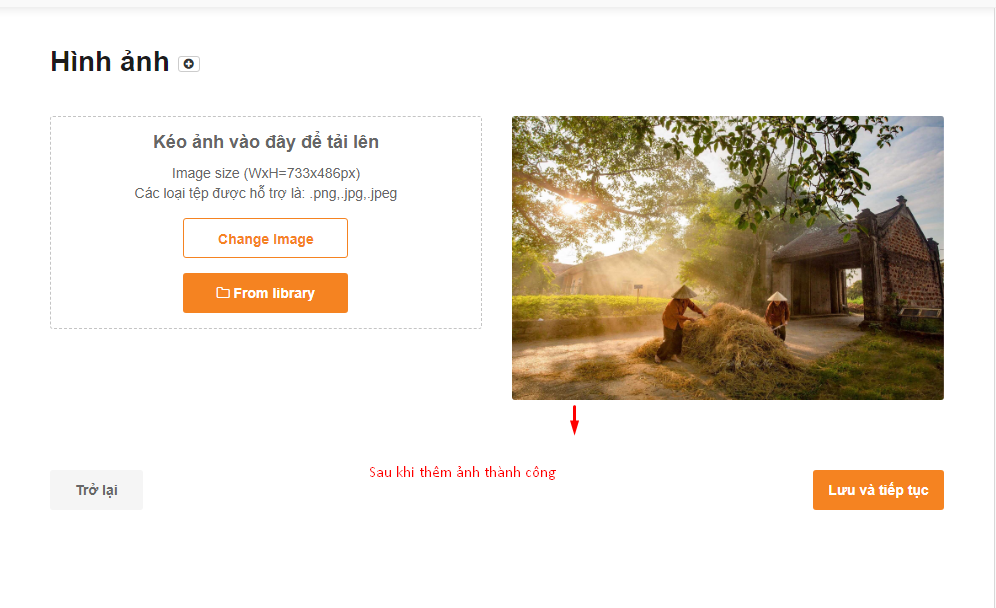
Cách 2: Thêm ảnh bằng nút From Library, thêm ảnh từ thư viện ảnh đã có của web
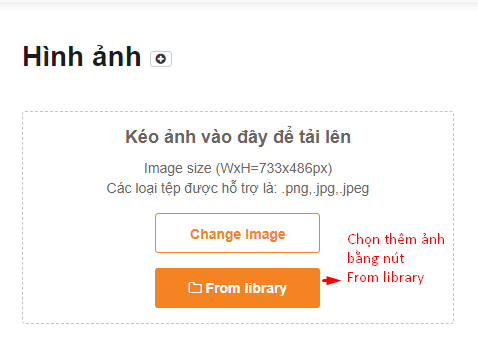
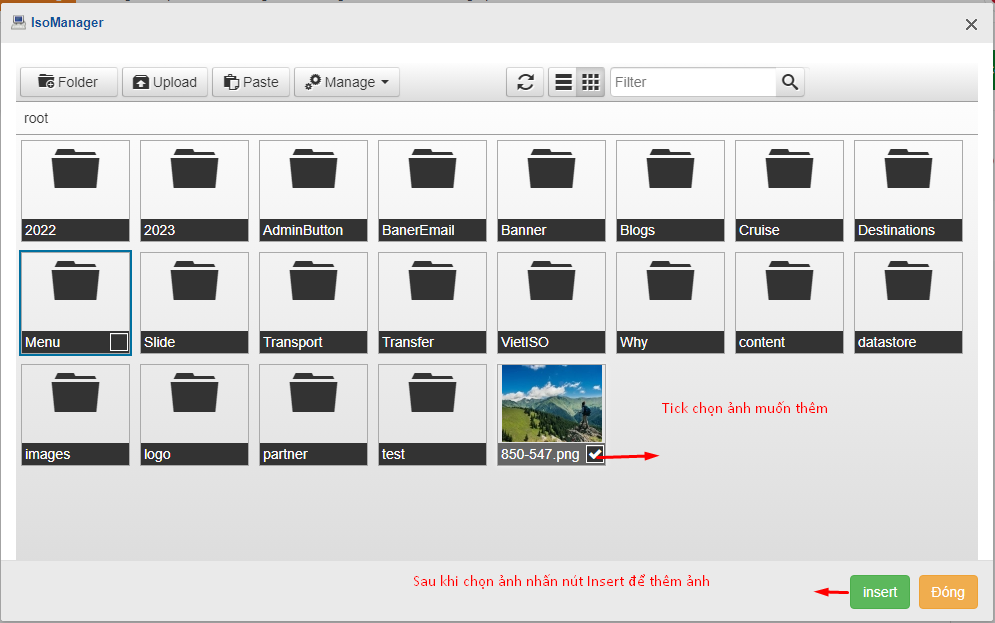

4. Tổng quan
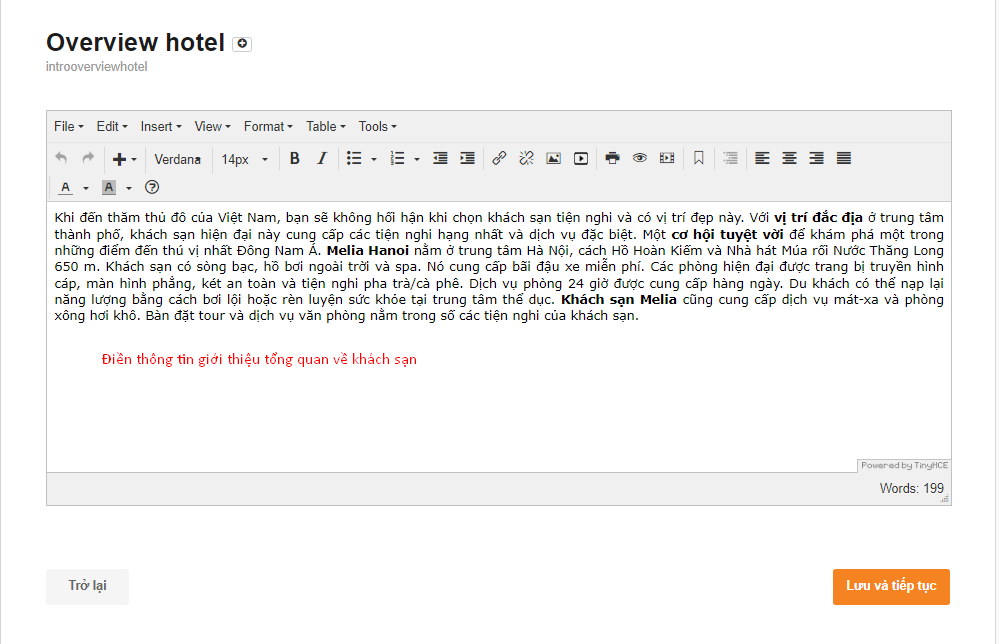
5.Thời gian nhận - trả phòng
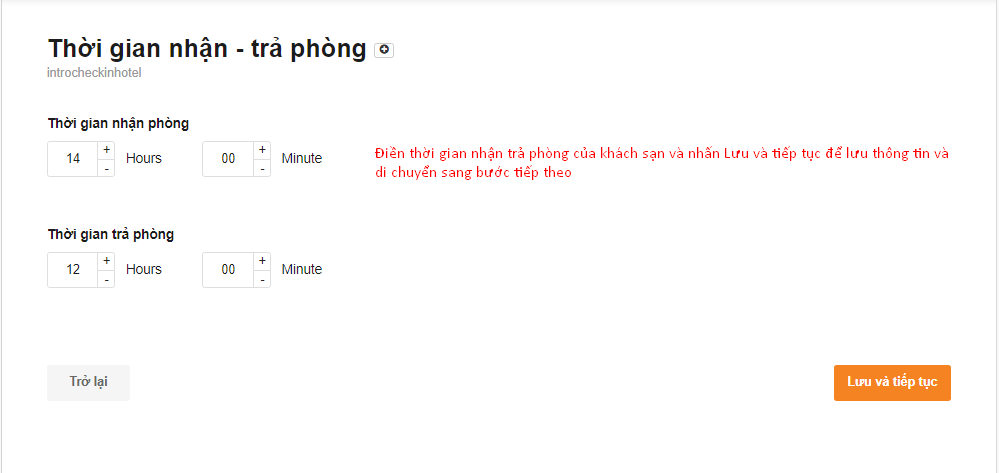
6.Chính sách đặt phòng
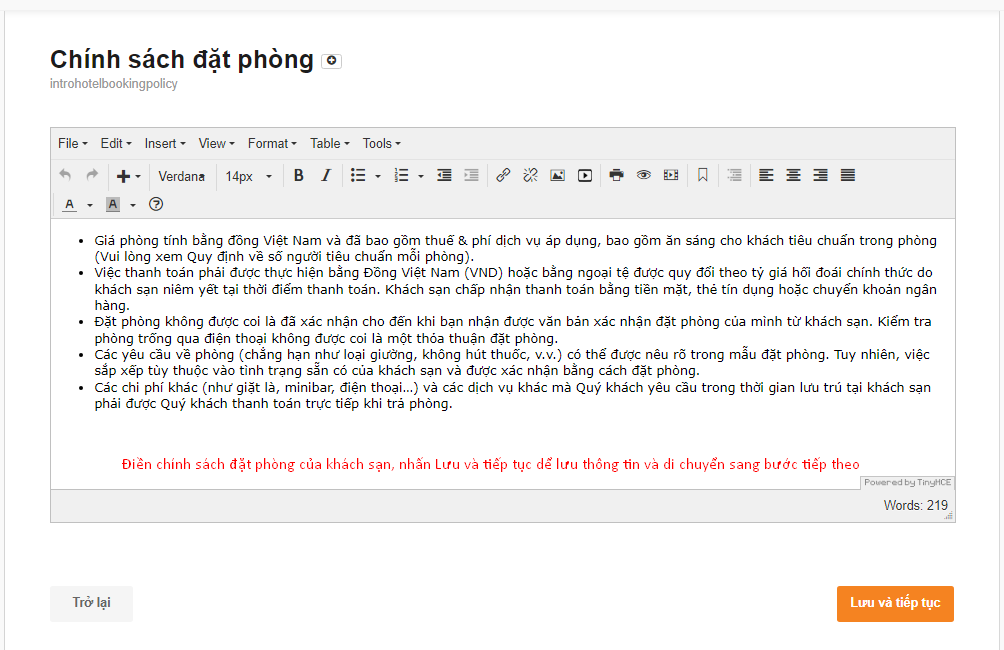
7.Chính sách trẻ em và giường
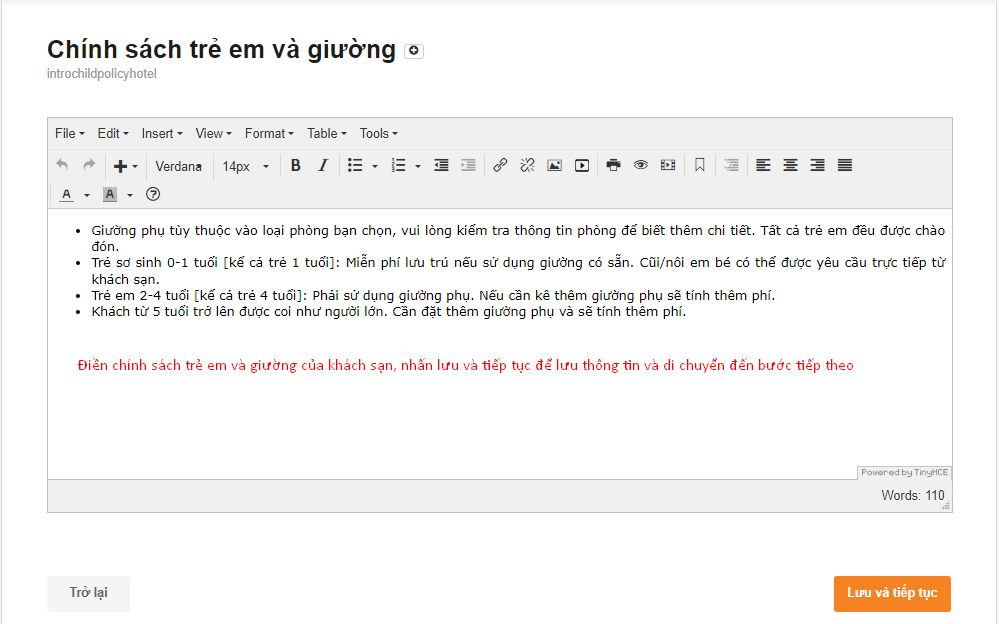
8.Chính sách hoàn hủy
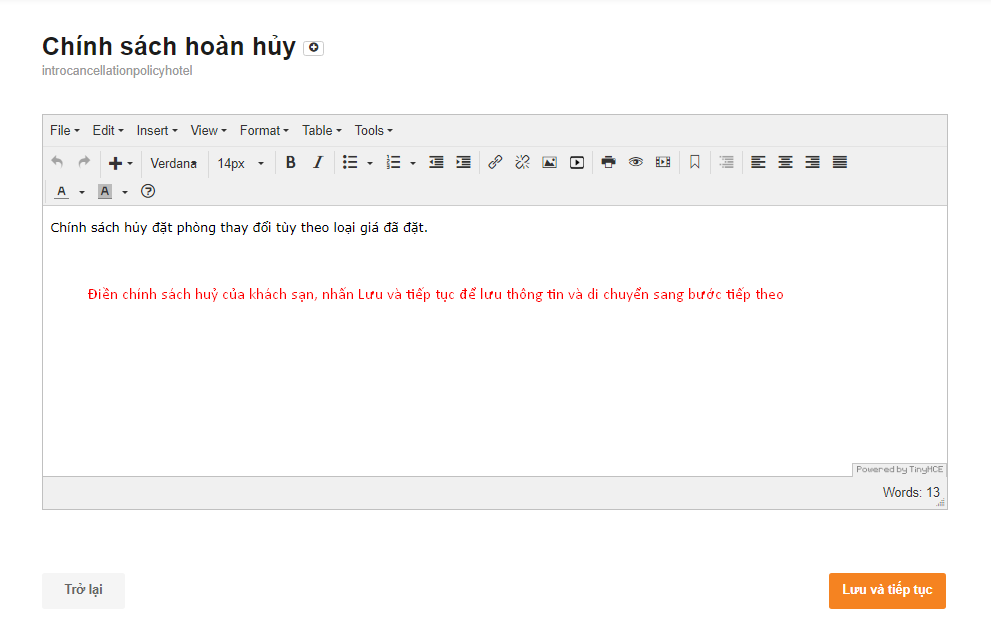
9.Quy định khác
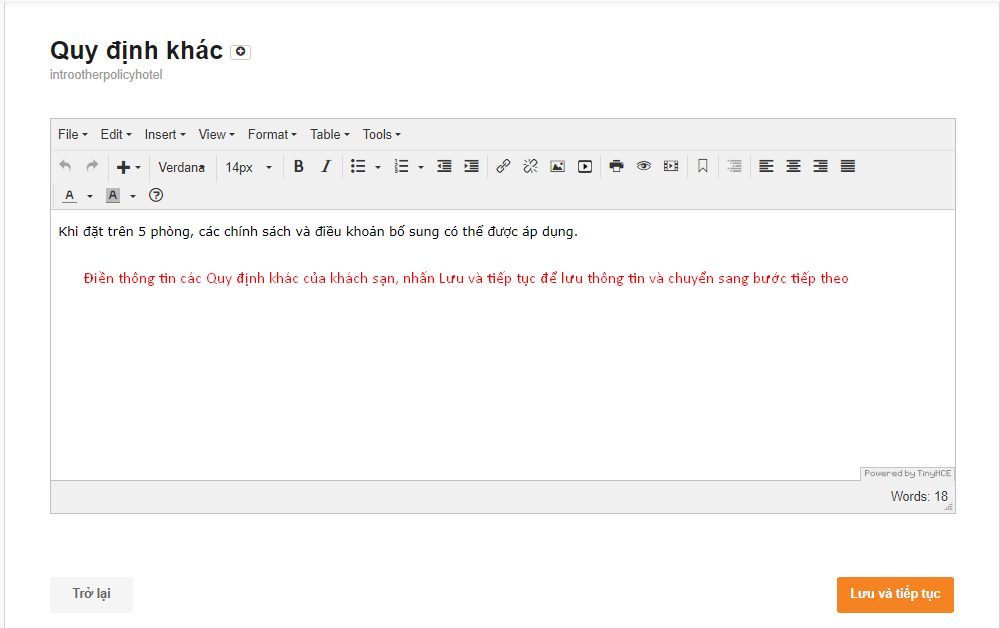
Sau khi điền xong tab Tổng quan sẽ chuyển sang Tab Phòng và giá để điền thông tin Phòng và giá theo từng phòng của khách sạn
Tab Phòng và giá giúp quản lý danh sách các phòng và các thông tin của phòng có trong khách sạn
Các Chức năng bao gồm Thêm mới/chỉnh sửa/xoá các phòng
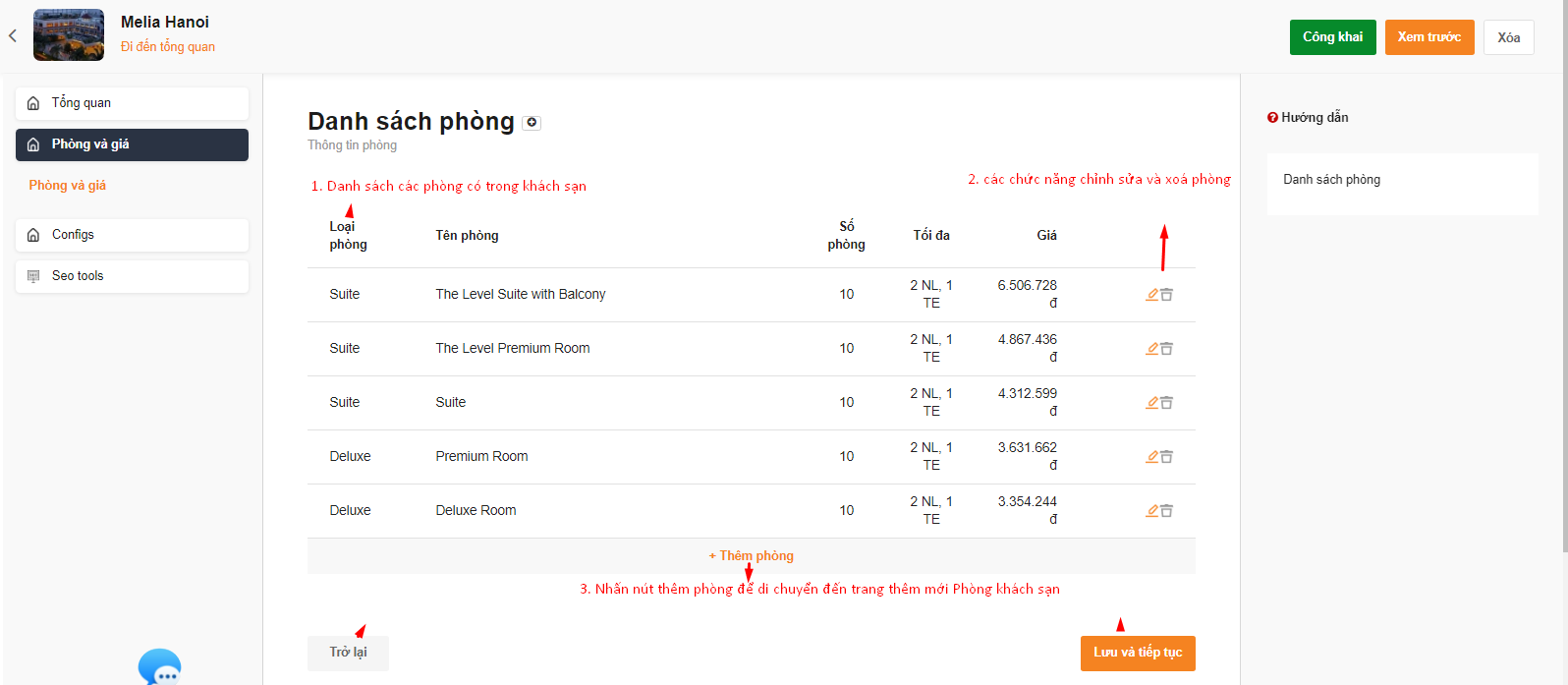
Để thêm mới một phòng khách sạn, thực hiện như sau.
B1: ở trang danh sách khách sạn, nhấn nút Thêm mới để di chuyển đến trang thêm mới phòng
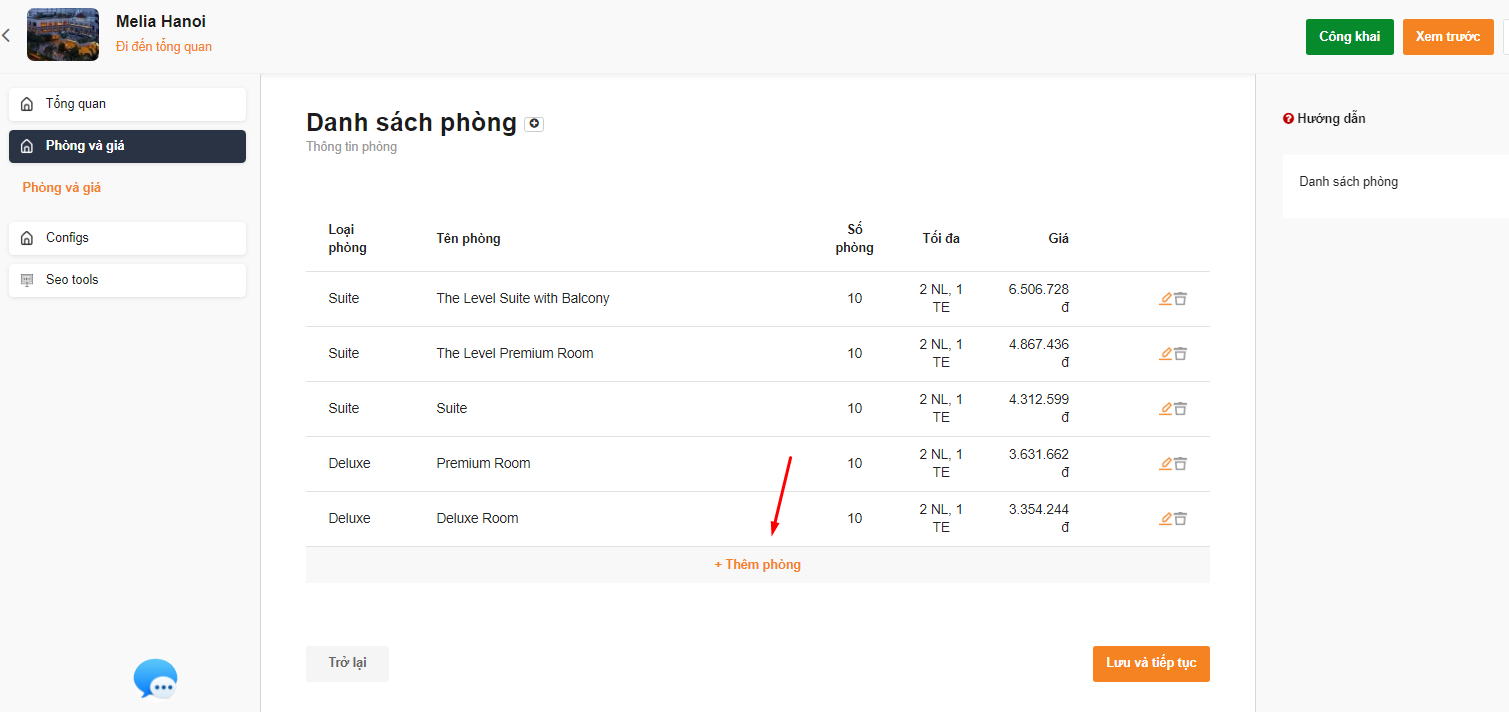
B2. Khi cửa sổ thêm mới mở ra, điền thông tin các trường có trong form và nhấn lưu để thêm mới phòng
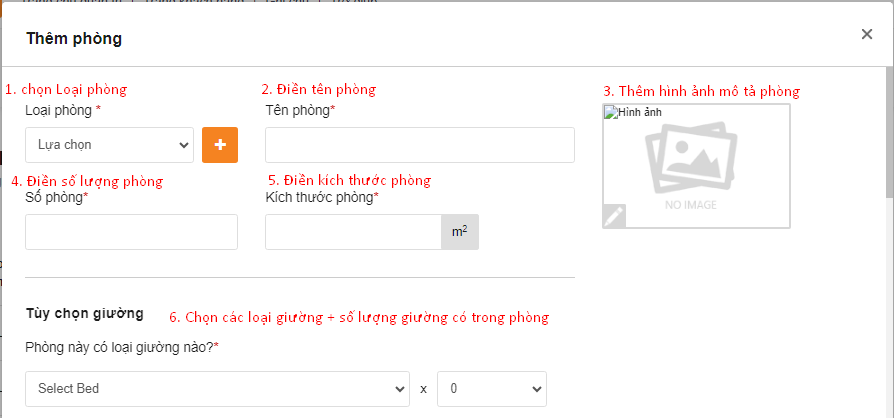
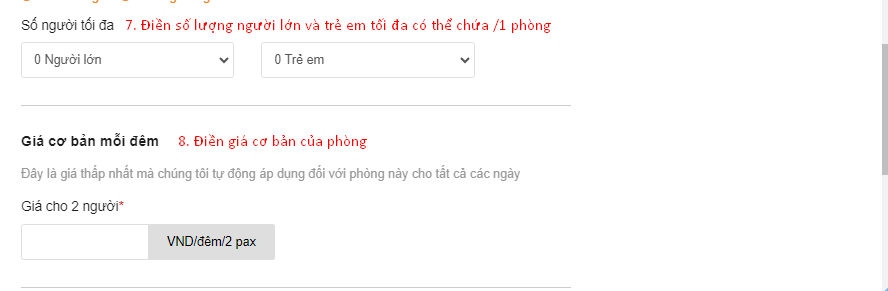
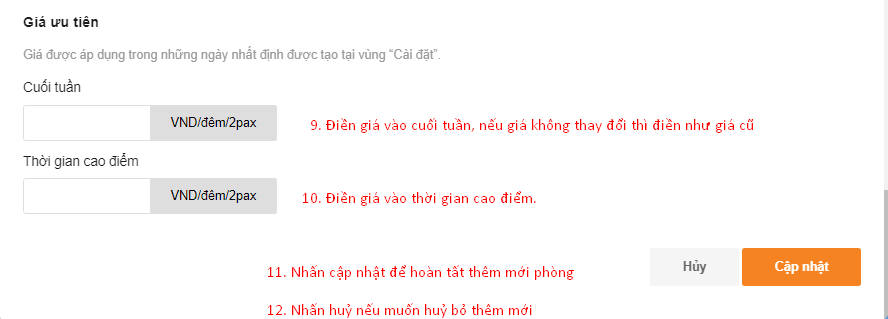
Hình ảnh: Hướng dẫn thêm mới phòng khách sạn
- Để quản lý các Loại phòng , xem hướng dẫn tại mục Loại phòng ở link sau : Hướng dẫn sử dụng module setting Hotel
- Để quản lý các Loại giường, xem hướng dẫn tại mục Loại giường ở link sau : Hướng dẫn sử dụng module setting Hotel
Để chỉnh sửa hoặc xoá phòng , thực hiện như sau:
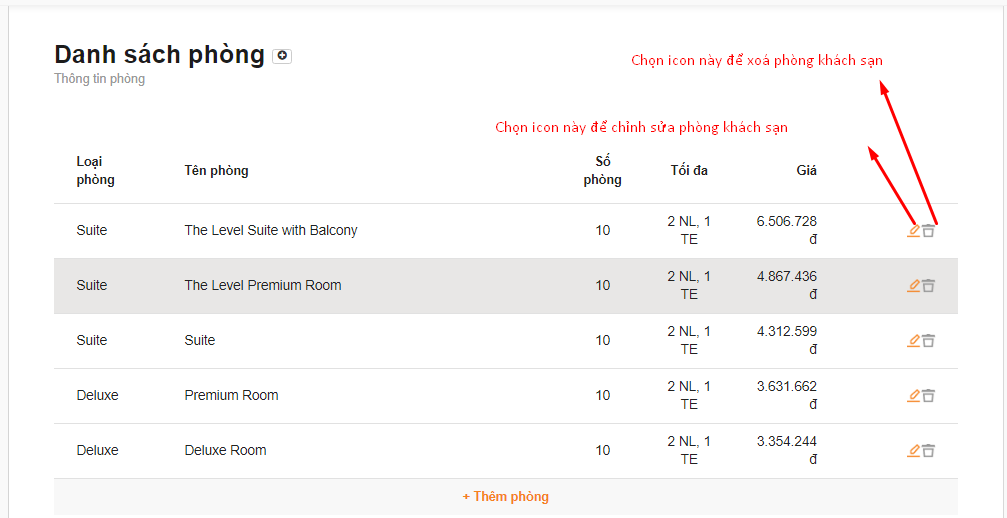
tab Configs giúp quản lý các hình ảnh giới thiệu về khách sạn và các dịch vụ của khách sạn
1.Thư viện ảnh
Thư viện ảnh giúp quản lý album ảnh giới thiệu về khách sạn
Để thêm ảnh, có 2 cách sau:
Cách1: Thêm ảnh bằng nút Change image: tải ảnh trực tiếp từ máy tính lên
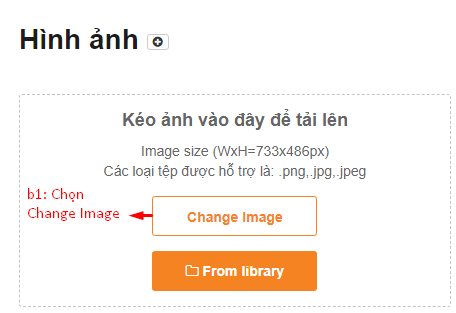
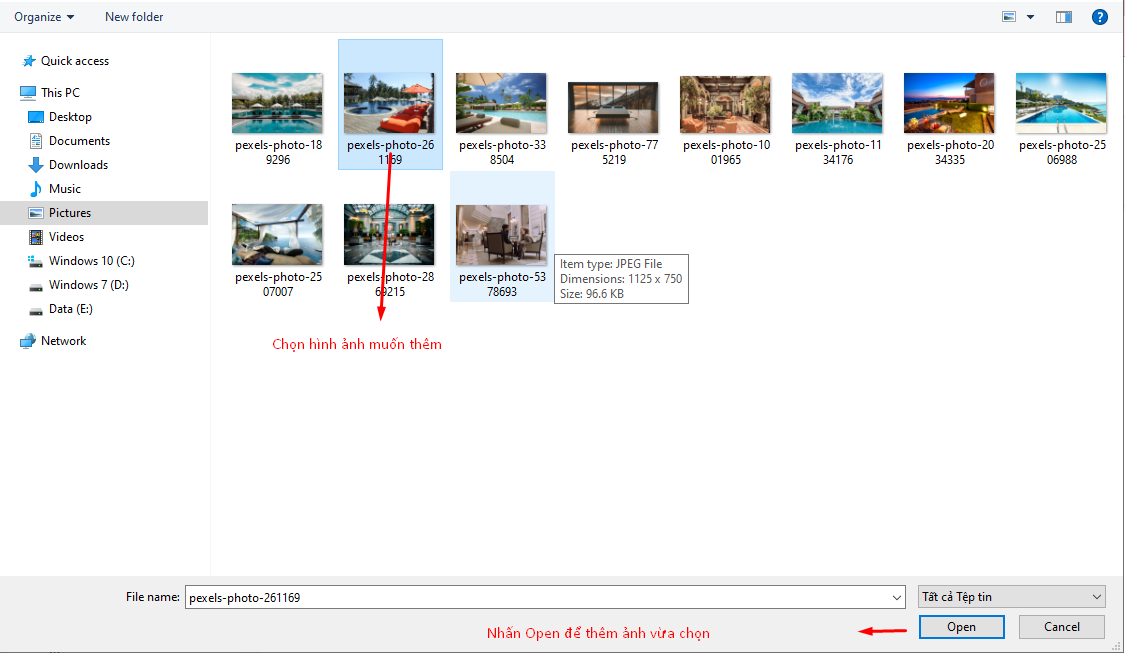
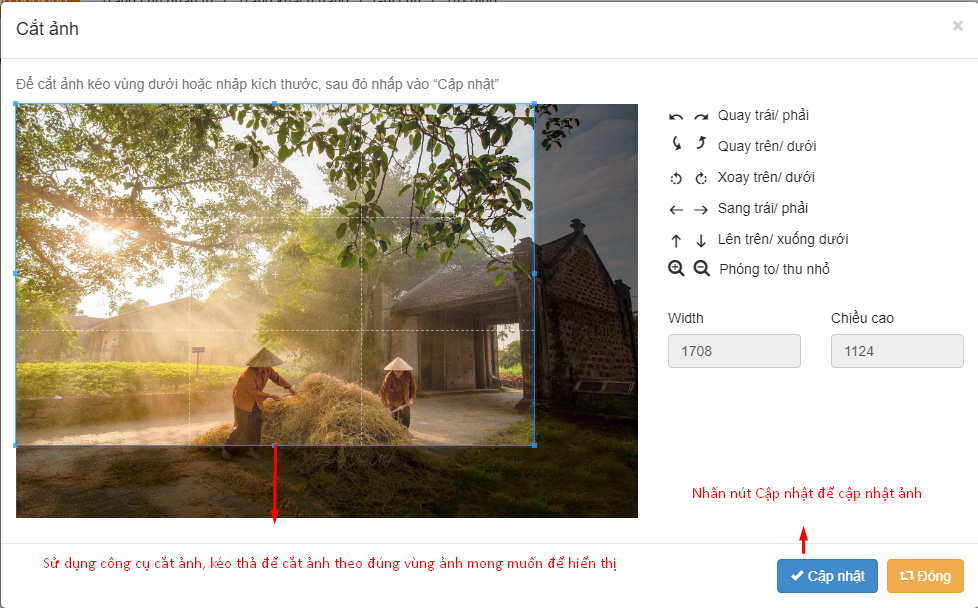
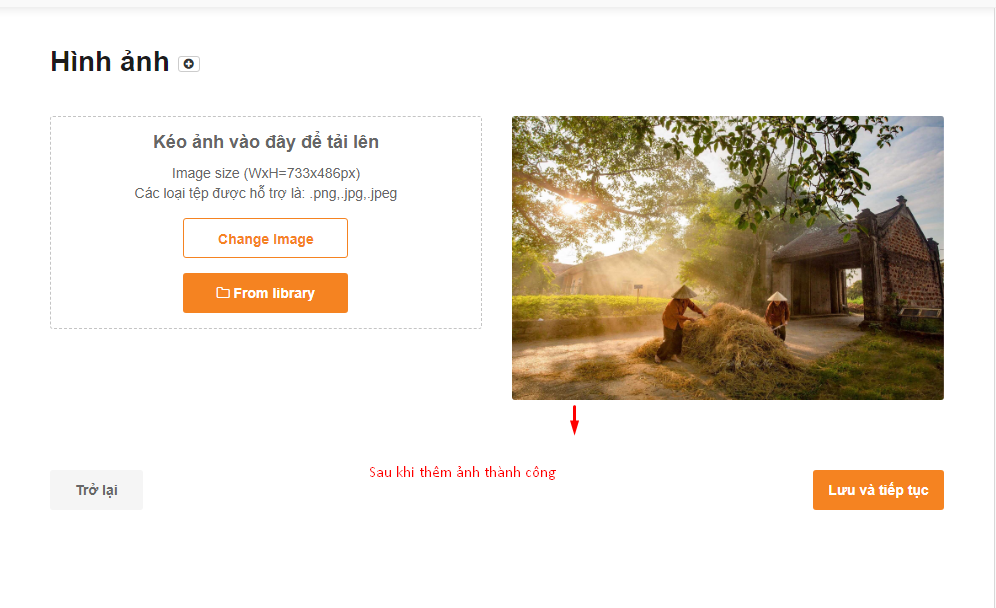
Cách 2: Thêm ảnh bằng nút From Library, thêm ảnh từ thư viện ảnh đã có của web
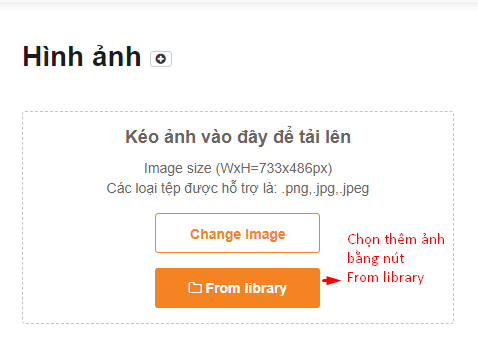
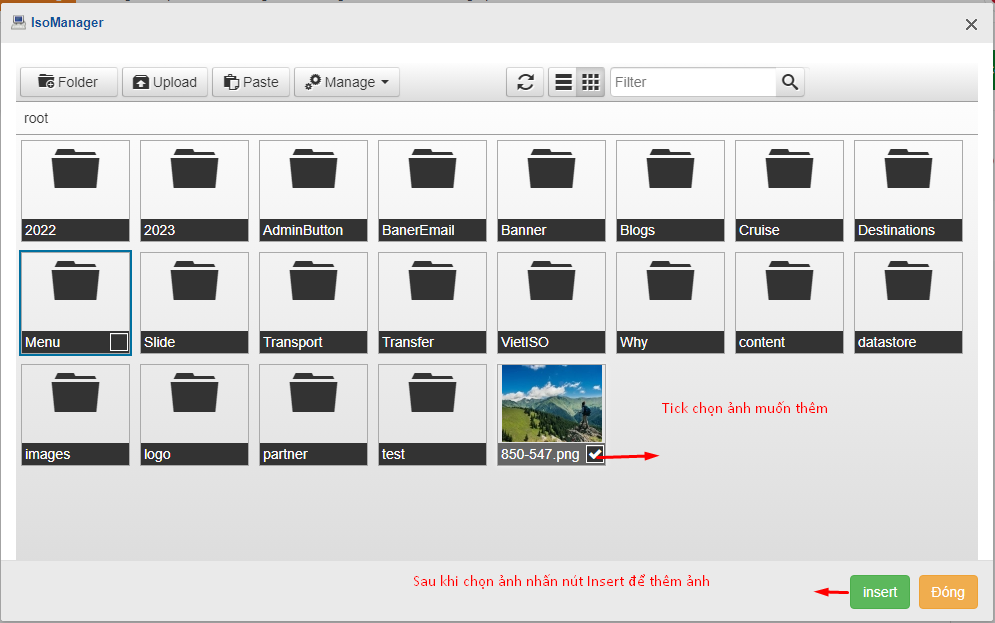

2. Tiện nghi khách sạn
Giúp quản lý các tiện nghi của khách sạn
Để thêm mới các tiện nghi, tích chọn vào các tiện nghi đang có của khách sạn.

Để quản lý các tiện nghi khách sạn, xem hướng dẫn tại mục Tiện nghi khách sạn ở link sau: Hướng dẫn sử dụng module setting Hotel
Công cụ SEO: Hỗ trợ người quản trị trong quá trình Marketing sản phẩm, tăng lượng xếp hạng của khách sạn trên internet.
Các thao tác chính bao gồm:
- Tiêu đề meta: Tên tiêu đề, bao gồm từ 10-70 ký tự và có chứa từ khóa.
- Mô tả trang: miêu tả nôi dung tổng thể, phần tóm tắt của du thuyền, bao gồm 70 - 160 ký tự và có chứa từ khóa
- Meta Robots Index: Chọn "Index" để link này được index trên Google.
- Meta Robots Follow: Chọn "Follow" để con bọ tìm kiếm Google (Google bot) có thể tìm kiếm, theo dõi link này dễ dàng, phục vụ cho việc SEO.

